Ignora il falso avviso Microsoft Security Essentials Alert
TruffaConosciuto anche come: Microsoft Security Essentials Alert pop-up
Ottieni una scansione gratuita e controlla se il tuo computer è infetto.
RIMUOVILO SUBITOPer utilizzare tutte le funzionalità, è necessario acquistare una licenza per Combo Cleaner. Hai a disposizione 7 giorni di prova gratuita. Combo Cleaner è di proprietà ed è gestito da RCS LT, società madre di PCRisk.
Microsoft Security Essentials Alert, istruzioni di rimozione
Cos'è Microsoft Security Essentials Alert?
In genere, i siti Web di truffa del supporto tecnico sono progettati per visualizzare falsi messaggi di errore o avvisi di virus per indurre i visitatori a chiamare il numero fornito per ricevere supporto. I truffatori dietro le truffe del supporto tecnico tentano di indurre gli utenti ignari a pagare denaro per software e servizi non necessari o addirittura falsi. È comune che i truffatori chiedano agli utenti di fornire anche l'accesso remoto ai loro computer. In un modo o nell'altro, queste truffe devono essere ignorate. Nessuno degli errori legittimi o altri messaggi di Microsoft includono mai un numero di telefono e incoraggiano gli utenti a chiamarli. Di solito, i siti Web di truffa del supporto tecnico vengono promossi tramite pubblicità ingannevoli, altri siti Web non affidabili e applicazioni potenzialmente indesiderate (PUA). In altre parole, gli utenti non visitano intenzionalmente tali pagine.
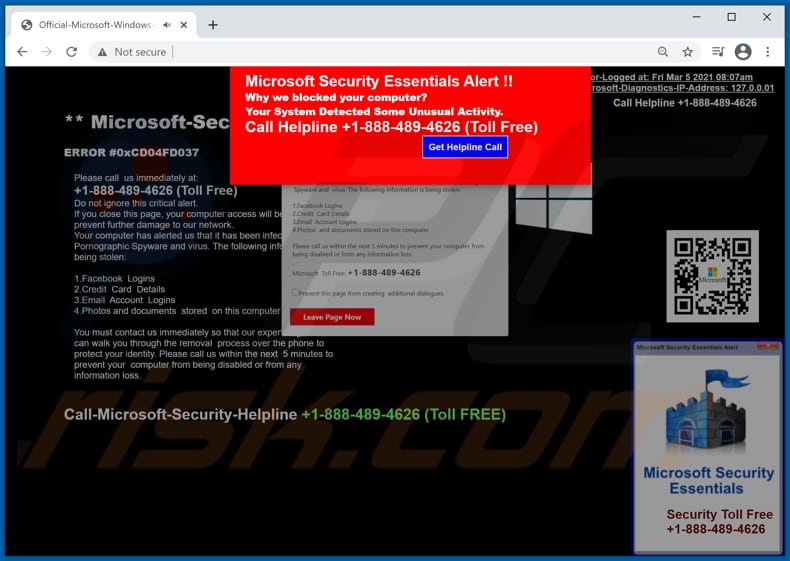
Questo sito Web di truffa visualizza falsi messaggi di errore e virus ed avvisi che affermano che un computer è bloccato a causa di attività insolite ed è infetto da spyware e altri virus. Quei messaggi falsi affermano anche che i seguenti dati sono stati rubati: Facebook e credenziali di accesso email, dettagli della carta di credito, foto e documenti archiviati su un computer. Tutti questi messaggi richiedono di chiamare il numero + 1-888-489-4626 per ricevere aiuto con la rimozione di malware ed errori rilevati. Nella maggior parte dei casi, agli utenti che si innamorano di tali truffe e chiamano il numero fornito viene chiesto il permesso di accedere da remoto ai propri computer. Una volta che i truffatori hanno accesso ai computer, cercano di indurre gli utenti a installare software dannoso (ad es., ransomware, minatori di criptovaluta, ladro di informazioni), oppure cercano di convincere gli utenti a pagare per software falsi o non necessari o per la rimozione di problemi che non esistono. È comune che i truffatori cerchino di indurre gli utenti a installare software che ruba i dettagli della carta di credito, le credenziali di accesso (come nomi utente, indirizzi email, password) o altre informazioni sensibili che potrebbero essere monetizzate tramite acquisti, transazioni o altri modi non autorizzati. In conclusione, i truffatori dietro le truffe del supporto tecnico cercano di indurre gli utenti a infettare i loro computer con malware, fornendo informazioni sensibili o pagando denaro per alcuni software o servizi.
Come accennato nel primo paragrafo, uno dei metodi per promuovere siti Web truffa è progettare PUA per aprirli. Tuttavia, è comune che le PUA siano progettate non solo per promuovere pagine ombreggiate, ma anche per raccogliere vari dati e (o) generare annunci pubblicitari. La maggior parte delle PUA può accedere agli indirizzi del protocollo Internet, agli URL dei siti Web visitati, alle query di ricerca immesse, alle geolocalizzazione o ad altri dati di navigazione. In alcuni casi, possono accedere anche a informazioni sensibili (ad es. Password, dettagli della carta di credito). Inoltre, possono essere monetizzati progettandoli per generare coupon, banner, sondaggi, pop-up o altri annunci pubblicitari che promuovono pagine discutibili o distribuiscono software indesiderato. Gli utenti che hanno app di questo tipo installate sul proprio browser o computer dovrebbero rimuoverle immediatamente.
| Nome | Microsoft Security Essentials Alert pop-up |
| Tipo di mianccia | Phishing, truffa, ingegneria sociale, frode |
| Falsi proclami | Il computer è bloccato, infetto, le informazioni personali sono state rubate |
| Travestimenti | Sito Microsoft |
| Numero di telefono del falso supporto tecnico | +1-888-489-4626, +1-888-448-6668 |
| Domini correlati | batedoc[.]xyz, serifis[.]icu |
| Nomi rilevati (batedoc[.]xyz) | Forcepoint ThreatSeeker (Sospetto), Lista completa (VirusTotal) |
| Sintomi | Messaggi di errore falsi, avvisi di sistema falsi, errori pop-up, scansione del computer falsa. |
| Metodi distributivi | Siti Web compromessi, annunci pop-up online non autorizzati, applicazioni potenzialmente indesiderate. |
| Danni | Perdita di informazioni private sensibili, perdita monetaria, furto di identità, possibili infezioni da malware. |
| Rimozione dei malware (Windows) |
Per eliminare possibili infezioni malware, scansiona il tuo computer con un software antivirus legittimo. I nostri ricercatori di sicurezza consigliano di utilizzare Combo Cleaner. Scarica Combo CleanerLo scanner gratuito controlla se il tuo computer è infetto. Per utilizzare tutte le funzionalità, è necessario acquistare una licenza per Combo Cleaner. Hai a disposizione 7 giorni di prova gratuita. Combo Cleaner è di proprietà ed è gestito da RCS LT, società madre di PCRisk. |
Ci sono molte truffe di supporto tecnico su Internet. Tuttavia, la maggior parte di essi sono abbastanza simili: visualizzano falsi messaggi di avviso che affermano che un computer è bloccato, infetto e che esortano a chiamare un numero (contatta i truffatori). Un paio di esempi di siti truffa simili sono "Suspicious Movement Distinguished On You IP", "WARNING CRITICAL MESSAGE", e "Error code # MS-6F0EXFE". Se tali pagine vengono aperte spesso da un browser, è necessario verificare la presenza di software indesiderato su browser e computer e rimuovere tale software. Un altro modo per evitare questi siti Web è non fare clic su annunci loschi o visitare pagine inaffidabili.
Come sono state installate applicazioni potenzialmente indesiderate sul mio computer?
In genere, gli utenti scaricano e installano inavvertitamente app potenzialmente indesiderate: quando fanno clic su annunci progettati per eseguire determinati script o insieme ad altri programmi. È comune che le PUA vengano distribuite integrandole in downloader, installatori di altri programmi. Questo metodo di distribuzione è noto come "raggruppamento". Di norma, gli utenti possono non essere d'accordo sul download o l'installazione di app incluse in aggiunta disattivandole tramite "Personalizzate", "Avanzate" e altre impostazioni o deselezionando alcune caselle di controllo. Quando gli utenti terminano i download, installano senza modificare tali impostazioni, scaricano o installano anche PUA in bundle.
Come evitare l'installazione di applicazioni potenzialmente indesiderate?
I programmi devono essere scaricati dai siti Web ufficiali. Non è consigliabile fidarsi dei download da downloader di terze parti, pagine non ufficiali, reti peer-to-peer (eMule, client torrent e altri strumenti simili), ecc. È importante menzionare che gli installatori di terze parti possono essere utilizzati per distribuire malware, quindi, non dovrebbero essere utilizzati anche loro. Inoltre, si consiglia di controllare sempre se sono presenti impostazioni come "Personalizzate", "Avanzate" incluse in un downloader o installer prima di completare un processo di download o installazione. È comune per loro includere offerte per scaricare o installare app indesiderate. Inoltre, si consiglia di evitare di fare clic sugli annunci pubblicitari se compaiono su siti Web discutibili. Tali annunci potrebbero essere utilizzati per promuovere siti Web potenzialmente dannosi o causare download, installazioni di app indesiderate. Un browser e un computer non devono avere estensioni, componenti aggiuntivi, plug-in o altri software indesiderati, sconosciuti o sospetti installati su di essi. Se il tuo computer è già infetto da PUA, ti consigliamo di eseguire una scansione con Combo Cleaner Antivirus per Windows per eliminarli automaticamente.
Pagina di truffa del supporto tecnico in un'immagine GIF:
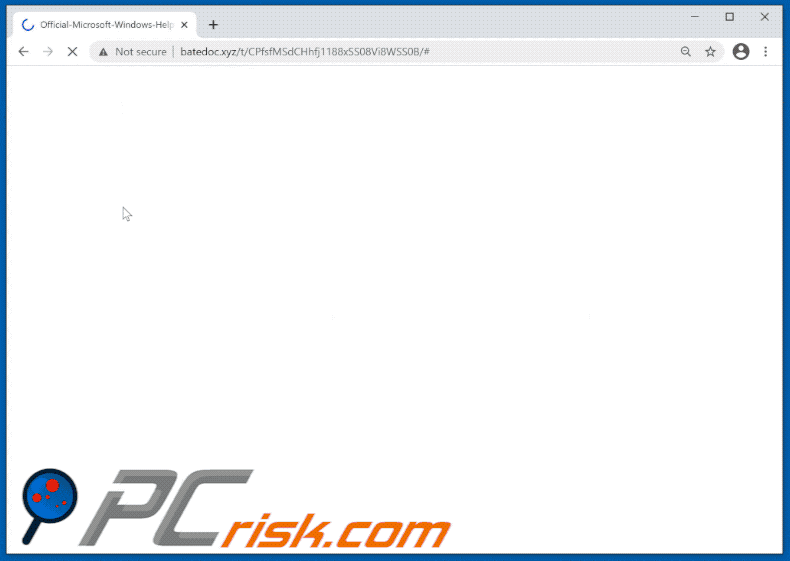
Testo in questa finestra pop up:
Microsoft Security Essentials Alert !!
Why we blocked your computer?Your System Detected Some Unusual Activity.
Call Helpline +1-888-489-4626 (Toll Free)
Get Helpline Call Fix Issue Now
Testo in questo secondo pop-up (in the background):
Activation Security Warning:
** Microsoft-Security-Essentials Alert**ERROR #0xCD04FD037
Please call us immediately at: +1-888-489-4626 (Microsoft Toll Free)
Do not ignore this critical alert.
If you close this page, your computer access will be disabled to prevent further damage to our network.
Your computer has alerted us that it has been infected with a Pornographic Spyware and virus. The following information is being stolen:1.Facebook Logins
2.Credit Card Details
3.Email Account Logins
4.Photos and documents stored on this computerPlease call us within the next 5 minutes to prevent your computer from being disabled or from any information loss.
Microsoft Toll Free: +1-888-489-4626
Testo in questa pagina:
** Microsoft-Security-Essentials Alert **
ERROR #0xCD04FD037
Please call us immediately at:
+1-888-489-4626 (Toll Free)
Do not ignore this critical alert.
If you close this page, your computer access will be disabled to prevent further damage to our network.
Your computer has alerted us that it has been infected with a Pornographic Spyware and virus. The following information is being stolen:1.Facebook Logins
2.Credit Card Details
3.Email Account Logins
4.Photos and documents stored on this computerYou must contact us immediately so that our expert engineers can walk you through the removal process over the phone to protect your identity. Please call us within the next 5 minutes to prevent your computer from being disabled or from any information loss.
Call-Microsoft-Security-Helpline +1-888-489-4626 (Toll FREE)
×
Prevent this page from creating additional dialogues.
Leave Page Now
Security Toll Free +1-888-489-4626
Error-Logged at: Fri Mar 5 2021 08:07am
Microsoft-Diagnostics-IP-Address: 127.0.0.01
Call Helpline +1-888-489-4626
Rimozione automatica istantanea dei malware:
La rimozione manuale delle minacce potrebbe essere un processo lungo e complicato che richiede competenze informatiche avanzate. Combo Cleaner è uno strumento professionale per la rimozione automatica del malware consigliato per eliminare il malware. Scaricalo cliccando il pulsante qui sotto:
SCARICA Combo CleanerScaricando qualsiasi software elencato in questo sito, accetti le nostre Condizioni di Privacy e le Condizioni di utilizzo. Per utilizzare tutte le funzionalità, è necessario acquistare una licenza per Combo Cleaner. Hai a disposizione 7 giorni di prova gratuita. Combo Cleaner è di proprietà ed è gestito da RCS LT, società madre di PCRisk.
Menu:
- Cos'è Microsoft Security Essentials Alert?
- STEP 1. Disinstalla le applicazioni ingannevoli utilizzando il Pannello di controllo.
- STEP 2. Rimuovi estensioni canaglia da Google Chrome.
- STEP 3. Rimuovi plug-in potenzialmente indesiderati da Mozilla Firefox.
- STEP 4. Rimuovi estensioni canaglia da Safari.
- STEP 5. Rimuovere plug-in non autorizzati da Microsoft Edge.
- STEP 6. Rimuovere l'adware da Internet Explorer.
Rimozione di app potenzialmente indesiderate:
Windows 10:

Pulsante destro del mouse nell'angolo in basso a sinistra dello schermo, nel menu di accesso rapido selezionare Pannello di controllo. Nella finestra aperta scegliere Disinstalla un programma.
Windows 7:

Fare clic su Start ("Windows Logo" nell'angolo in basso a sinistra del desktop), scegli Pannello di controllo. Individuare Programmi e fare clic su Disinstalla un programma.
macOS (OSX):

Fare clic su Finder, nella finestra aperta selezionare Applicazioni. Trascinare l'applicazione dalla cartella Applicazioni nel Cestino (che si trova nella Dock), quindi fare clic con il tasto destro sull'icona del Cestino e selezionare Svuota cestino.
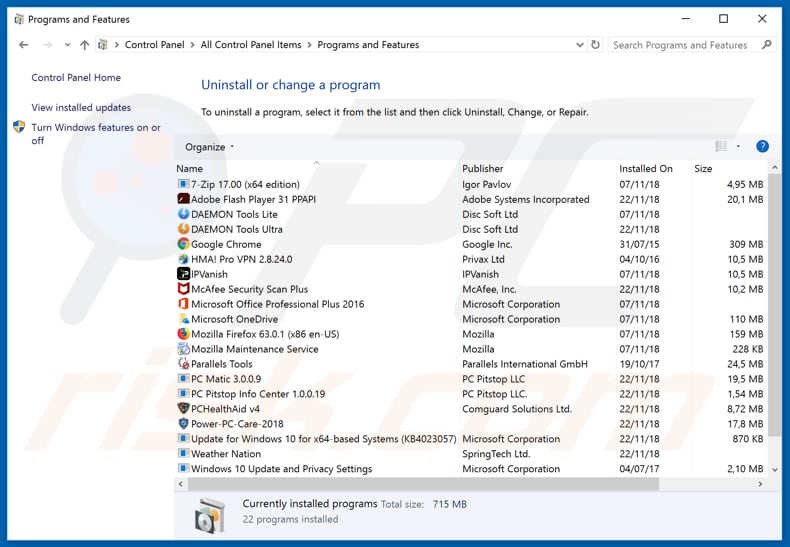
Nella finestra di disinstallazione programmi: cercare ogni programma sospetto recentemente installato, selezionare queste voci e fare clic su "Disinstalla" o "Rimuovi".
Dopo la disinstallazione, eseguire la scansione del computer alla ricerca di eventuali componenti indesiderati rimasti o infezioni di malware possibili con Il miglior software anti-malware.
SCARICA il programma di rimozione per infezioni da malware
Combo Cleaner controlla se il tuo computer è infetto. Per utilizzare tutte le funzionalità, è necessario acquistare una licenza per Combo Cleaner. Hai a disposizione 7 giorni di prova gratuita. Combo Cleaner è di proprietà ed è gestito da RCS LT, società madre di PCRisk.
Rimuovere estensioni canaglia dai browser Internet
Video che mostra come rimuovere componenti aggiuntivi del browser potenzialmente indesiderati:
 Rimuovere componenti aggiuntivi malevoli da Google Chrome:
Rimuovere componenti aggiuntivi malevoli da Google Chrome:
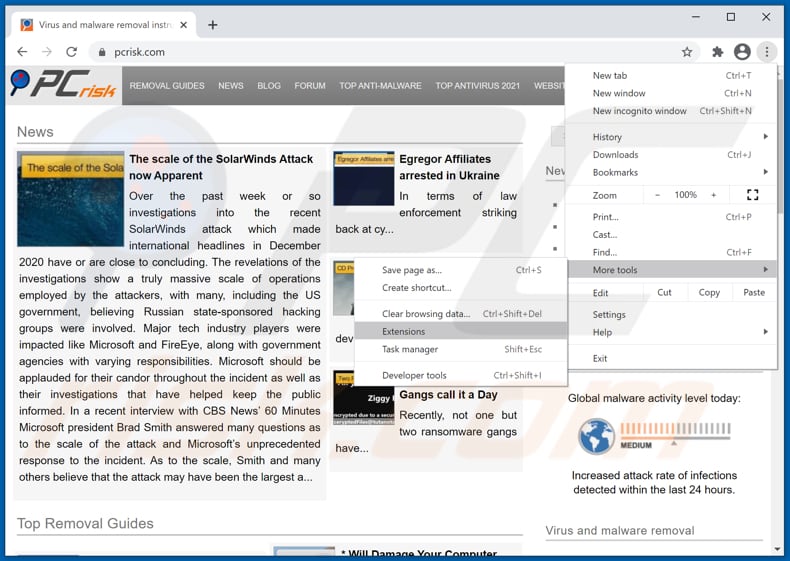
Fare clic sull'icona di menu Chrome ![]() (in alto a destra di Google Chrome), selezionare "Strumenti" e fare clic su "Estensioni". Individuare ogni app sospetta recentemente installata e fare clic sull'icona del cestino.
(in alto a destra di Google Chrome), selezionare "Strumenti" e fare clic su "Estensioni". Individuare ogni app sospetta recentemente installata e fare clic sull'icona del cestino.
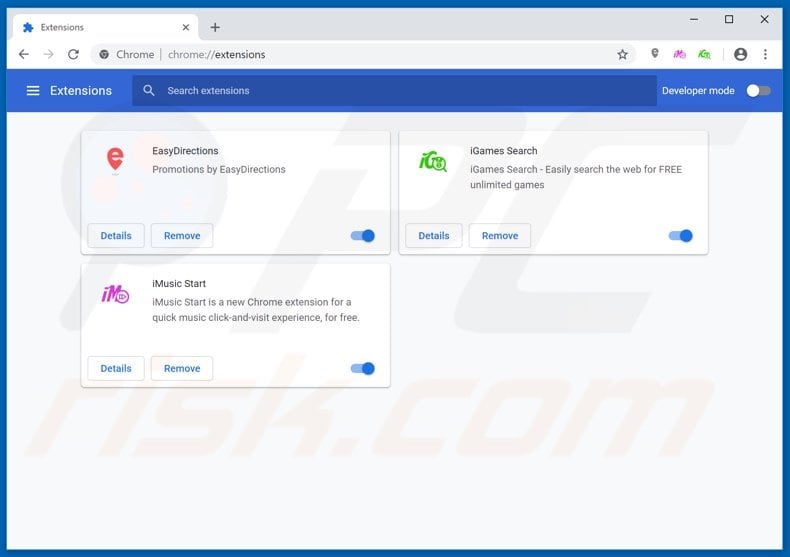
Metodo opzionale:
Se continuate ad avere problemi con la rimozione di microsoft security essentials alert pop-up, resettate le impostazioni di Google Chrome. Cliccate sull'icona menu du Chrome ![]() (nell'angolo in alto a destra di Google Chrome) e selezionate Impostazioni. Scendete fino in fondo. Cliccate sul link Avanzate….
(nell'angolo in alto a destra di Google Chrome) e selezionate Impostazioni. Scendete fino in fondo. Cliccate sul link Avanzate….

Scendete fino in fondo alla pagina e cliccate su Ripristina (Ripristina le impostazioni originali).

Nella finestra che si aprirà, confermate che volete ripristinare Google Chrome cliccando su Ripristina.

 Rimuovere plug-ins canaglia da Mozilla Firefox:
Rimuovere plug-ins canaglia da Mozilla Firefox:
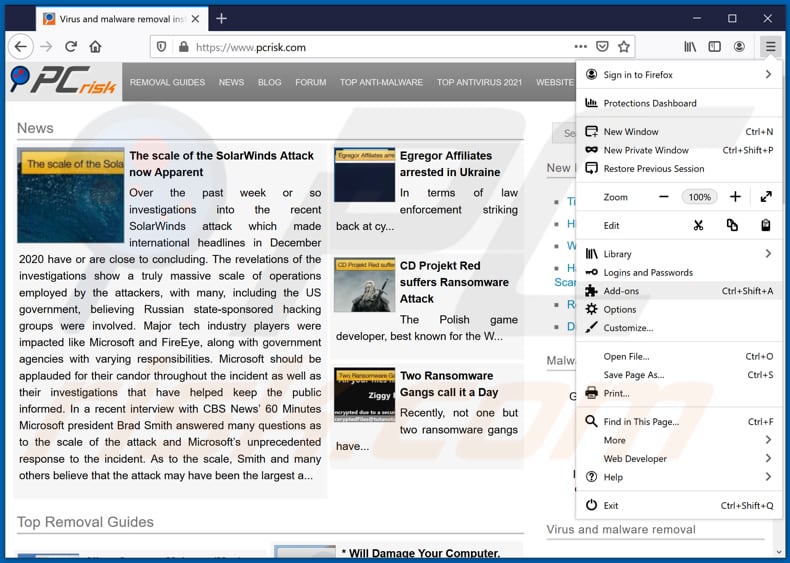
Fai clic sul menu Firefox![]() (nell'angolo in alto a della finestra principale), selezionare "componenti aggiuntivi". Clicca su "Estensioni", nella finestra che si apre, cercare e rimuovere ogni plug in sospetto recentemente installato.
(nell'angolo in alto a della finestra principale), selezionare "componenti aggiuntivi". Clicca su "Estensioni", nella finestra che si apre, cercare e rimuovere ogni plug in sospetto recentemente installato.
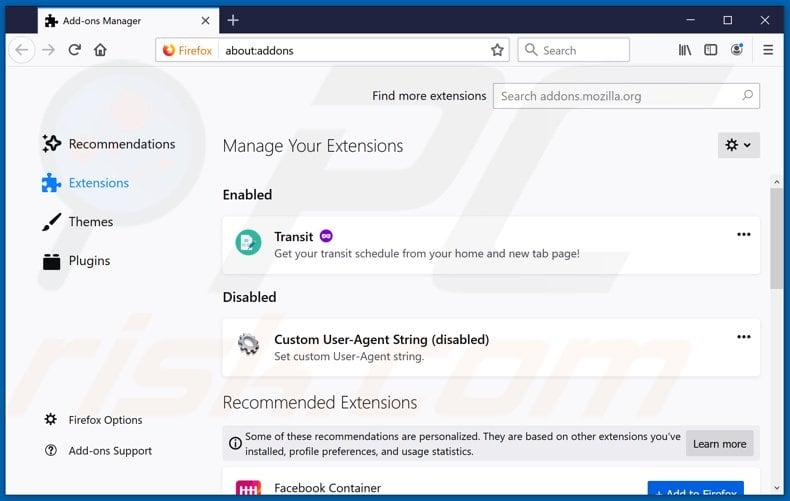
Metodo Opzionale:
Gli utenti di computer che hanno problemi con la rimozione di microsoft security essentials alert pop-up, possono ripristinare le impostazioni di Mozilla Firefox.
Apri Mozilla Firefox, in alto a destra della finestra principale fare clic sul menu Firefox, ![]() nel menu aperto fare clic sull'icona Open Menu Guida,
nel menu aperto fare clic sull'icona Open Menu Guida, ![]()

Selezionare Informazioni Risoluzione dei problemi.

nella finestra aperta fare clic sul pulsante Ripristina Firefox.

Nella finestra aperta confermare che si desidera ripristinare le impostazioni di Mozilla Firefox predefinite facendo clic sul pulsante Reset.

 Rimuovi estensioni malevole da Safari:
Rimuovi estensioni malevole da Safari:

Assicurati che il tuo browser Safari è attivo, fare clic sul menu Safari, e selezionare Preferenze ....

Nella finestra aperta cliccare Estensioni, individuare qualsiasi estensione sospetta installato di recente, selezionarla e cliccare su Disinstalla
Metodo opzionale:
Assicurati che il tuo browser Safari sia attivo e clicca sul menu Safari. Dal menu a discesa selezionare Cancella cronologia e dati Sito...

Nella finestra aperta selezionare tutta la cronologia e fare clic sul pulsante Cancella cronologia.

 Rimuovi estensioni malevole da Microsoft Edge:
Rimuovi estensioni malevole da Microsoft Edge:

Fai clic sull'icona del menu Edge![]() (nell'angolo in alto a destra di Microsoft Edge), seleziona "Estensioni". Individua tutti i componenti aggiuntivi sospetti installati di recente e fai clic su "Rimuovi" sotto i loro nomi.
(nell'angolo in alto a destra di Microsoft Edge), seleziona "Estensioni". Individua tutti i componenti aggiuntivi sospetti installati di recente e fai clic su "Rimuovi" sotto i loro nomi.

Metodo opzionale:
Se i problemi con la rimozione di microsoft security essentials alert pop-up persistono, ripristinare le impostazioni del browser Microsoft Edge. Fai clic sull'icona del menu Edge ![]() (nell'angolo in alto a destra di Microsoft Edge) e selezionare Impostazioni.
(nell'angolo in alto a destra di Microsoft Edge) e selezionare Impostazioni.

Nel menu delle impostazioni aperto selezionare Ripristina impostazioni.

Seleziona Ripristina le impostazioni ai loro valori predefiniti. Nella finestra aperta, confermare che si desidera ripristinare le impostazioni predefinite di Microsoft Edge facendo clic sul pulsante Ripristina.

- Se questo non ha aiutato, seguire queste alternative istruzioni che spiegano come ripristinare Microsoft Edge.
 Rimuovere componenti aggiuntivi malevoli da Internet Explorer:
Rimuovere componenti aggiuntivi malevoli da Internet Explorer:
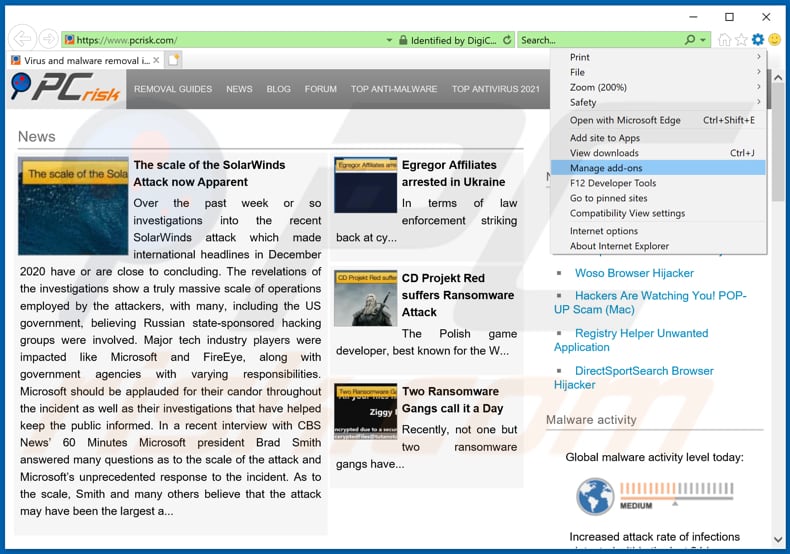
Fare clic sull'icona "ingranaggio"![]() (nell'angolo in alto a di Internet Explorer), selezionare "gestisci componenti aggiuntivi" e selezionare ogni programma sospetto recentemente installato e cliccare su "Rimuovi".
(nell'angolo in alto a di Internet Explorer), selezionare "gestisci componenti aggiuntivi" e selezionare ogni programma sospetto recentemente installato e cliccare su "Rimuovi".
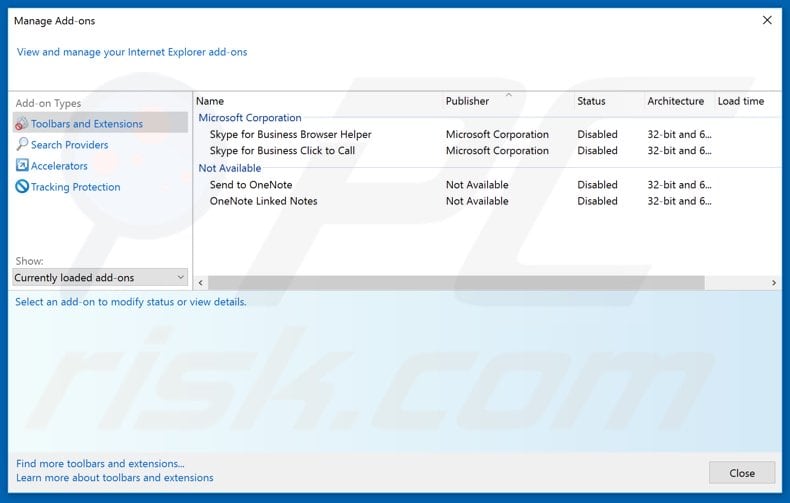
Metodo opzionale:
Se continui ad avere problemi con la rimozione di microsoft security essentials alert pop-up, ripristinare le impostazioni di Internet Explorer di default.
Windows XP: Fare clic su Start, fare clic su Esegui, nel tipo di finestra inetcpl.cpl ha aperto Nella finestra aperta fare clic sulla scheda Avanzate, quindi fare clic su Ripristina.

Windows Vista e Windows 7: Fare clic sul logo di Windows, nella casella Tipo di ricerca start inetcpl.cpl e fare clic su Inserisci. Nella finestra aperta fare clic sulla scheda Avanzate, quindi fare clic su Ripristina.

Windows 8: Aprire Internet Explorer e fare clic sull'icona ingranaggio. Selezionare Opzioni Internet. Nella finestra aperta, selezionare la scheda Avanzate e fare clic sul pulsante Reset.

Nella finestra aperta, selezionare la scheda Avanzate

Fare clic sul pulsante Reset.

Confermare che si desidera ripristinare le impostazioni di Internet Explorer di default facendo clic sul pulsante Reset.

Sommario:
 Più comunemente gli adware o applicazioni potenzialmente indesiderate si infiltrano nel browser Internet dell'utente attraverso il download di software gratuiti. Si noti che la fonte più sicura per il download di software libero è il siti degli sviluppatori. Per evitare l'installazione di adware bisogna stare molto attenti durante il download e l'installazione di software libero. Quando si installa il programma gratuito già scaricato scegliere le opzioni di installazione personalizzata o avanzata - questo passo rivelerà tutte le applicazioni potenzialmente indesiderate che vengono installate insieme con il vostro programma gratuito scelto.
Più comunemente gli adware o applicazioni potenzialmente indesiderate si infiltrano nel browser Internet dell'utente attraverso il download di software gratuiti. Si noti che la fonte più sicura per il download di software libero è il siti degli sviluppatori. Per evitare l'installazione di adware bisogna stare molto attenti durante il download e l'installazione di software libero. Quando si installa il programma gratuito già scaricato scegliere le opzioni di installazione personalizzata o avanzata - questo passo rivelerà tutte le applicazioni potenzialmente indesiderate che vengono installate insieme con il vostro programma gratuito scelto.
Assistenza di rimozione:
Se si verificano problemi durante il tentativo di rimozione di microsoft security essentials alert pop-up dal tuo computer, chiedere assistenza nel nostro forum rimozione malware.
Lascia un commento:
Se disponi di ulteriori informazioni su microsoft security essentials alert pop-up o la sua rimozione ti invitiamo a condividere la tua conoscenza nella sezione commenti qui sotto.
Fonte: https://www.pcrisk.com/removal-guides/20317-microsoft-security-essentials-alert-pop-up-scam
Condividi:

Tomas Meskauskas
Esperto ricercatore nel campo della sicurezza, analista professionista di malware
Sono appassionato di sicurezza e tecnologia dei computer. Ho un'esperienza di oltre 10 anni di lavoro in varie aziende legate alla risoluzione di problemi tecnici del computer e alla sicurezza di Internet. Dal 2010 lavoro come autore ed editore per PCrisk. Seguimi su Twitter e LinkedIn per rimanere informato sulle ultime minacce alla sicurezza online.
Il portale di sicurezza PCrisk è offerto dalla società RCS LT.
I ricercatori nel campo della sicurezza hanno unito le forze per aiutare gli utenti di computer a conoscere le ultime minacce alla sicurezza online. Maggiori informazioni sull'azienda RCS LT.
Le nostre guide per la rimozione di malware sono gratuite. Tuttavia, se vuoi sostenerci, puoi inviarci una donazione.
DonazioneIl portale di sicurezza PCrisk è offerto dalla società RCS LT.
I ricercatori nel campo della sicurezza hanno unito le forze per aiutare gli utenti di computer a conoscere le ultime minacce alla sicurezza online. Maggiori informazioni sull'azienda RCS LT.
Le nostre guide per la rimozione di malware sono gratuite. Tuttavia, se vuoi sostenerci, puoi inviarci una donazione.
Donazione
▼ Mostra Discussione